昆仑资源网 Design By www.lawayou.com
最终效果

1、概念还原——绘制作品的草稿: A、首先调整好软件状态,把自己常用的工具面板准备在界面上。
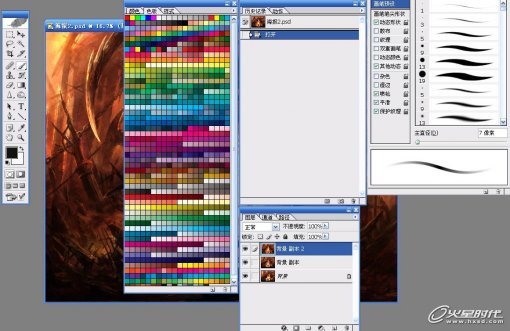
B、有些创作者喜欢先在白纸上画出铅笔线稿,然后扫描到电脑里再着色,这是个不错的办法,在这个环节里一切以自己的习惯为重,怎么能更快捷地反映自己的设计怎么来。 本文采用的是在绘图板上完成初始的设计。Ok,首先作品表现的是一组异教徒对堕天使膜拜的充满宗教气息的情景。黑暗的堕天使展开黑色的双翼,散发着腐朽的气息,腐烂的胸口和暴露在外的心脏与脚下雪白的玫瑰形成鲜明的对比,带给观众强烈的视觉冲击,给人一种腐朽的华丽美。为了更好地体现这位恶魔的个人魅力,我给堕天使安排了三分之二的画面空间,这样就可以用足够多的笔墨来表现其特点。
现在画面中大面积地铺上黑色调,营造出一种黑暗的气息,以确定整个画面的基调。如图所示:


C、在工具面板上选择“画笔”工具,并选择一款个人擅长使用的画笔笔刷,只要能够准确铺色即可。这里笔者推荐的是“喷枪柔边17号”笔刷,不透明度和流量均为“100%”,(注意:在绘制过程中无论用什么画笔工具,都建议设置不透明度和流量为100%。因为压感笔的压力属性非常细腻,我们最好养成靠自己感受笔的压力大小的习惯,这将有助于以后在更层次的绘画练习中,完成更高要求的手感控制。)


D、然后确立画面的光源为画面最上方中间处,设置画笔为浅灰色,在画面正上方大面积喷涂,确立下来画面的整个光影关系和整体画面效果。(注意:铺底色时可以大胆地喷,只是不要把颜色喷的太死,注意色彩的虚实变化和厚薄之分,补一些颜色在黑色的空间里,让整体画面有透气感,不要急着一次定型颜色。)

E、在拾色器中采集黑色,然后选择“喷枪硬边19号”笔刷,用简单线条勾勒出堕天使的基本造型和动势,并且简单提点出祭台的位置和异教徒的排布。然后调整一下画面中人物的位置,让人物在画面中的位置更合理。


F、先把画面的大致色调,光源,气氛定下来。

G、用简单的线条勾勒出堕天使的基本造型和动势。提点出祭台的位置和异教徒的排布。然后调整一下画面中人物的位置。

2、调整色调——让画面的戏剧感更强烈 A、进行到此时,画面要表现的人物和场景的大感觉已经确立下来了,下面的工作就是在这个基础上让颜色和舞台的戏剧化表现更充分一点。在这里笔者使用“光影魔术手”给画面加个滤镜效果。
在 “光影魔术手”里,选择“影楼人像”,选择“冷蓝”设置,将色调调整到自己喜欢的状态,这个步骤主要是利用光影魔术手生成柔和的对比,在亮部与暗部之间形成雾状的过度调,突出画面的空间和透气感,也可将效果调试得非常强烈,突出画面的视觉冲击。然后存成副本。
然后回到photoshop里,将之前绘制好的版本和做过特效的版本粘贴重合在一起,生成两个层。将做过特效的层放在上边调整它的透明度,然后中和画面效果。这一步是为了在削减过分强烈效果的同时不破坏暗部的细节。

B、调整画面色彩关系。
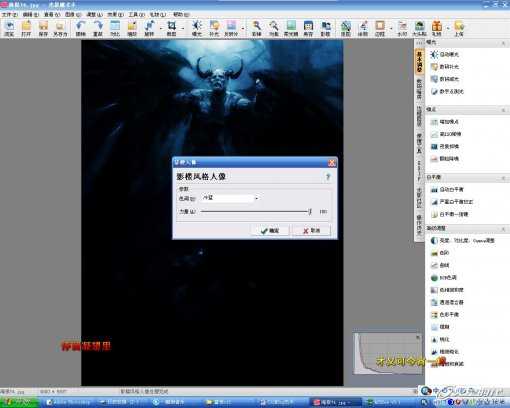
C、打开光影魔术手,对效果进行筛选。

D、做完效果,画面出现了视觉冲击力,但是显然有些过分了。重叠层,通过调整透明度,对画面进行调整。

3、深入局部——将画面的立体感细节逐步呈现: 3.1进行到这步,已经确立了色彩关系,素描关系以及光影关系,接下来要做的是突出作品的立体感和细节。
首先顺着光影走向有层次地刻画局部。把最接近光源的人物头部作为主要绘制的中心点,然后扩散式地丰富画面的细节
选择图中的冷蓝色调,沿着堕天使身体的明暗交界线向暗部一步步画出阴影,逐步表现出身体的立体感。现在可以用带紫色倾向的黑色重笔涂画堕天使受光在背景上留下的阴影。通过明与暗的冲突表现堕天使身体与背景之间的空间关系,强调画面的虚实衔接。这个阶段要为人物刻画出较为细致的色彩明暗,表现出人物身体的立体感。
然后为堕天使画出简单的高光颜色。选择图中的淡蓝色调,让颜色微微地带一些钴绿色调,逐步画出皮肤的亮面,一定要精准地表现额头和肩部的高光,因为高光的面积和位置是突出画面效果的关键。
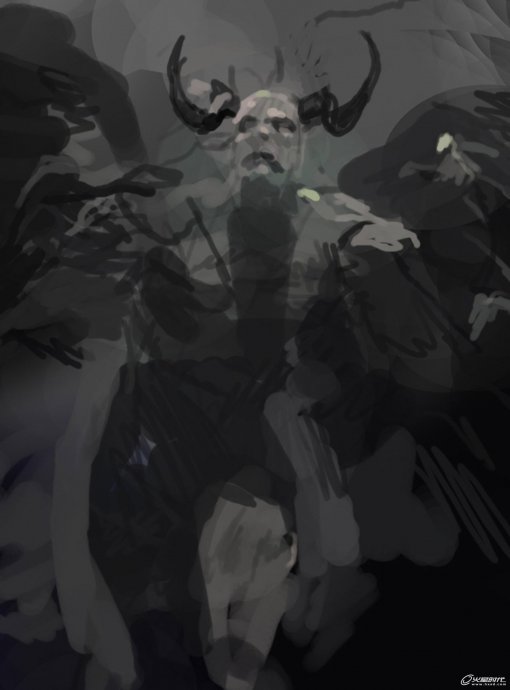

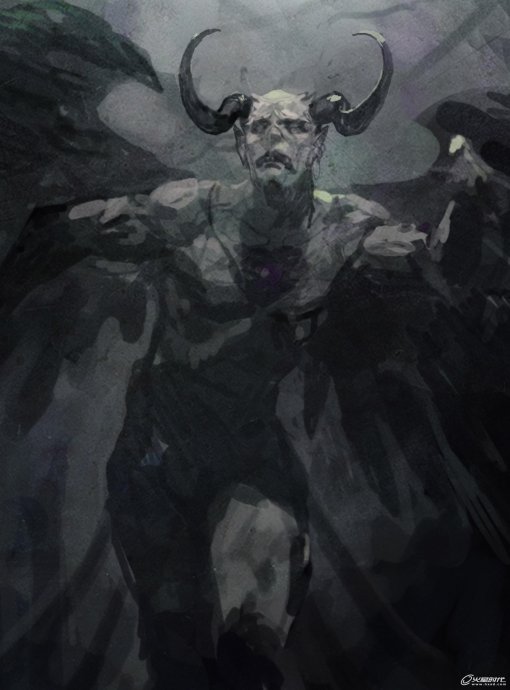


3.2接下来是表现堕天使黑色羽翼,首先要充分了解飞禽类翅膀的结构,可以参考一些资料,按照真实羽毛的层级结构组合来绘制堕天使的羽翼。画面中很大部分被羽翼占据着,所以表现好羽翼部分,也是达到画面冲击效果的关键。如图所示,选择淡灰色带有钴绿色的调子,绘制羽毛的高光,注意在这个环节,可以使用如图所示的毛发笔刷(可以在网上下载各种适合自己使用的特效笔刷,也可以定制自己擅用的笔刷。)来绘制羽毛的肌理,在这个环节体现一些简单的质感。 在绘制暗部中的羽毛时要注意羽毛的大小比例,一层一层地绘制,注意羽毛的遮挡关系,这样绘制出来的翅膀才更有层次感。Ok!整个翅膀绘制结束之后。很关键的一步是表现教堂后边投过来的光,所以要有意地提亮翅膀的边缘,建立一个柔光层,用冷紫色调在翅膀的边缘柔色,让翅膀的边缘更透气,过度更柔和。





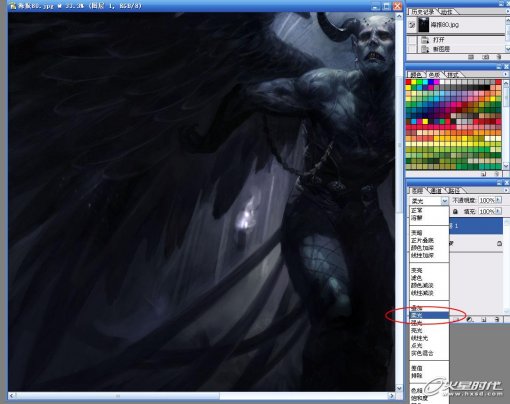
建立柔光层,调整色调。柔光层色调调整后的效果。

上一页12 下一页 阅读全文

1、概念还原——绘制作品的草稿: A、首先调整好软件状态,把自己常用的工具面板准备在界面上。
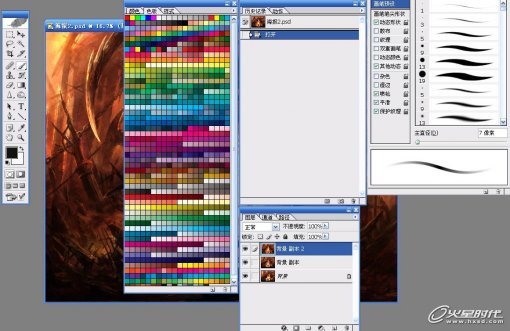
B、有些创作者喜欢先在白纸上画出铅笔线稿,然后扫描到电脑里再着色,这是个不错的办法,在这个环节里一切以自己的习惯为重,怎么能更快捷地反映自己的设计怎么来。 本文采用的是在绘图板上完成初始的设计。Ok,首先作品表现的是一组异教徒对堕天使膜拜的充满宗教气息的情景。黑暗的堕天使展开黑色的双翼,散发着腐朽的气息,腐烂的胸口和暴露在外的心脏与脚下雪白的玫瑰形成鲜明的对比,带给观众强烈的视觉冲击,给人一种腐朽的华丽美。为了更好地体现这位恶魔的个人魅力,我给堕天使安排了三分之二的画面空间,这样就可以用足够多的笔墨来表现其特点。
现在画面中大面积地铺上黑色调,营造出一种黑暗的气息,以确定整个画面的基调。如图所示:


C、在工具面板上选择“画笔”工具,并选择一款个人擅长使用的画笔笔刷,只要能够准确铺色即可。这里笔者推荐的是“喷枪柔边17号”笔刷,不透明度和流量均为“100%”,(注意:在绘制过程中无论用什么画笔工具,都建议设置不透明度和流量为100%。因为压感笔的压力属性非常细腻,我们最好养成靠自己感受笔的压力大小的习惯,这将有助于以后在更层次的绘画练习中,完成更高要求的手感控制。)


D、然后确立画面的光源为画面最上方中间处,设置画笔为浅灰色,在画面正上方大面积喷涂,确立下来画面的整个光影关系和整体画面效果。(注意:铺底色时可以大胆地喷,只是不要把颜色喷的太死,注意色彩的虚实变化和厚薄之分,补一些颜色在黑色的空间里,让整体画面有透气感,不要急着一次定型颜色。)

E、在拾色器中采集黑色,然后选择“喷枪硬边19号”笔刷,用简单线条勾勒出堕天使的基本造型和动势,并且简单提点出祭台的位置和异教徒的排布。然后调整一下画面中人物的位置,让人物在画面中的位置更合理。


F、先把画面的大致色调,光源,气氛定下来。

G、用简单的线条勾勒出堕天使的基本造型和动势。提点出祭台的位置和异教徒的排布。然后调整一下画面中人物的位置。

2、调整色调——让画面的戏剧感更强烈 A、进行到此时,画面要表现的人物和场景的大感觉已经确立下来了,下面的工作就是在这个基础上让颜色和舞台的戏剧化表现更充分一点。在这里笔者使用“光影魔术手”给画面加个滤镜效果。
在 “光影魔术手”里,选择“影楼人像”,选择“冷蓝”设置,将色调调整到自己喜欢的状态,这个步骤主要是利用光影魔术手生成柔和的对比,在亮部与暗部之间形成雾状的过度调,突出画面的空间和透气感,也可将效果调试得非常强烈,突出画面的视觉冲击。然后存成副本。
然后回到photoshop里,将之前绘制好的版本和做过特效的版本粘贴重合在一起,生成两个层。将做过特效的层放在上边调整它的透明度,然后中和画面效果。这一步是为了在削减过分强烈效果的同时不破坏暗部的细节。

B、调整画面色彩关系。
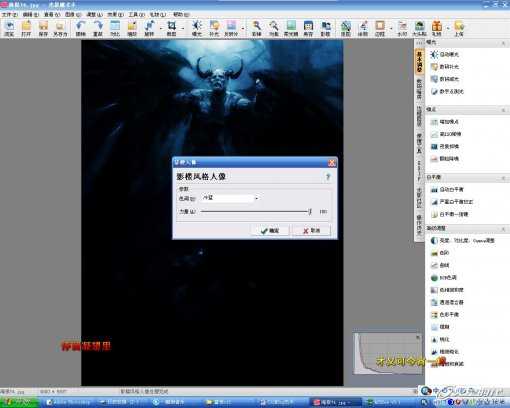
C、打开光影魔术手,对效果进行筛选。

D、做完效果,画面出现了视觉冲击力,但是显然有些过分了。重叠层,通过调整透明度,对画面进行调整。

3、深入局部——将画面的立体感细节逐步呈现: 3.1进行到这步,已经确立了色彩关系,素描关系以及光影关系,接下来要做的是突出作品的立体感和细节。
首先顺着光影走向有层次地刻画局部。把最接近光源的人物头部作为主要绘制的中心点,然后扩散式地丰富画面的细节
选择图中的冷蓝色调,沿着堕天使身体的明暗交界线向暗部一步步画出阴影,逐步表现出身体的立体感。现在可以用带紫色倾向的黑色重笔涂画堕天使受光在背景上留下的阴影。通过明与暗的冲突表现堕天使身体与背景之间的空间关系,强调画面的虚实衔接。这个阶段要为人物刻画出较为细致的色彩明暗,表现出人物身体的立体感。
然后为堕天使画出简单的高光颜色。选择图中的淡蓝色调,让颜色微微地带一些钴绿色调,逐步画出皮肤的亮面,一定要精准地表现额头和肩部的高光,因为高光的面积和位置是突出画面效果的关键。
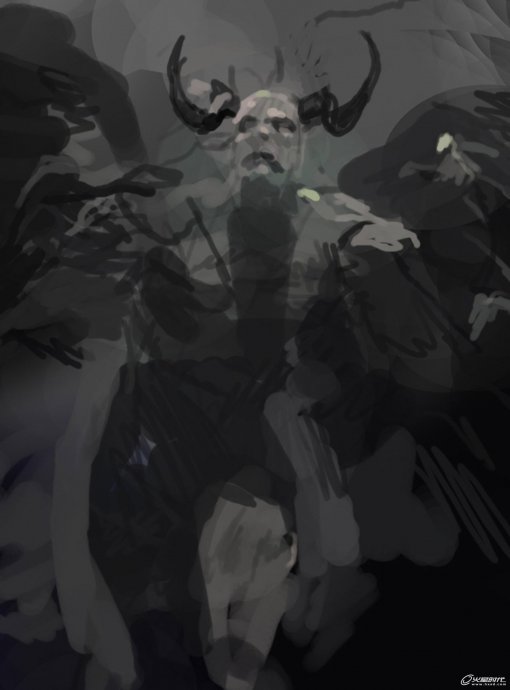

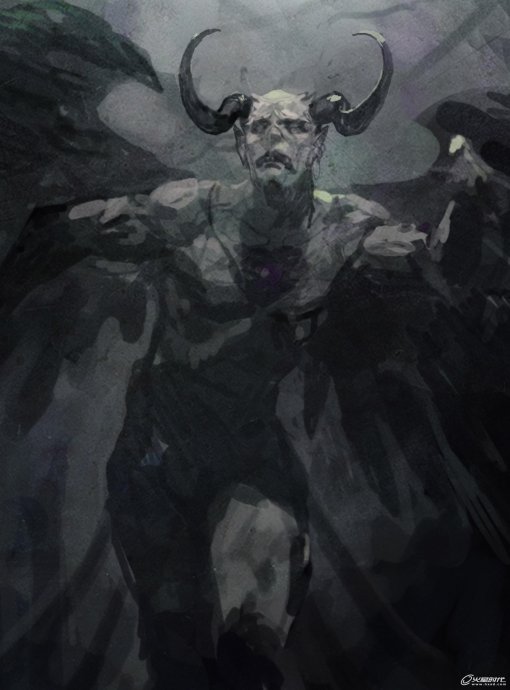


3.2接下来是表现堕天使黑色羽翼,首先要充分了解飞禽类翅膀的结构,可以参考一些资料,按照真实羽毛的层级结构组合来绘制堕天使的羽翼。画面中很大部分被羽翼占据着,所以表现好羽翼部分,也是达到画面冲击效果的关键。如图所示,选择淡灰色带有钴绿色的调子,绘制羽毛的高光,注意在这个环节,可以使用如图所示的毛发笔刷(可以在网上下载各种适合自己使用的特效笔刷,也可以定制自己擅用的笔刷。)来绘制羽毛的肌理,在这个环节体现一些简单的质感。 在绘制暗部中的羽毛时要注意羽毛的大小比例,一层一层地绘制,注意羽毛的遮挡关系,这样绘制出来的翅膀才更有层次感。Ok!整个翅膀绘制结束之后。很关键的一步是表现教堂后边投过来的光,所以要有意地提亮翅膀的边缘,建立一个柔光层,用冷紫色调在翅膀的边缘柔色,让翅膀的边缘更透气,过度更柔和。





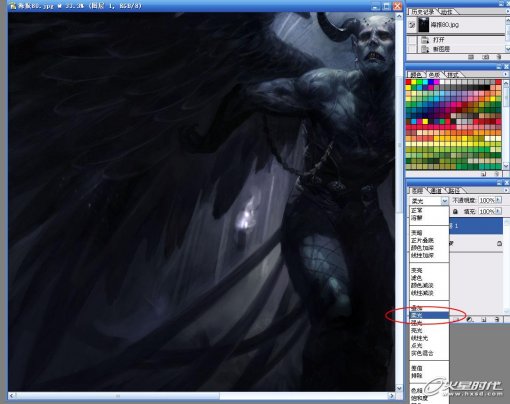
建立柔光层,调整色调。柔光层色调调整后的效果。

上一页12 下一页 阅读全文
昆仑资源网 Design By www.lawayou.com
广告合作:本站广告合作请联系QQ:858582 申请时备注:广告合作(否则不回)
免责声明:本站资源来自互联网收集,仅供用于学习和交流,请遵循相关法律法规,本站一切资源不代表本站立场,如有侵权、后门、不妥请联系本站删除!
免责声明:本站资源来自互联网收集,仅供用于学习和交流,请遵循相关法律法规,本站一切资源不代表本站立场,如有侵权、后门、不妥请联系本站删除!
昆仑资源网 Design By www.lawayou.com
暂无评论...
